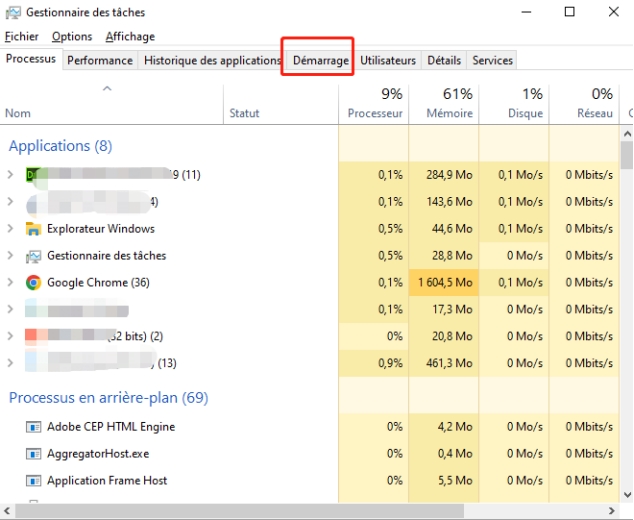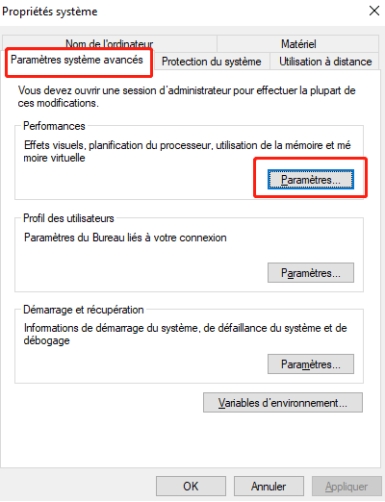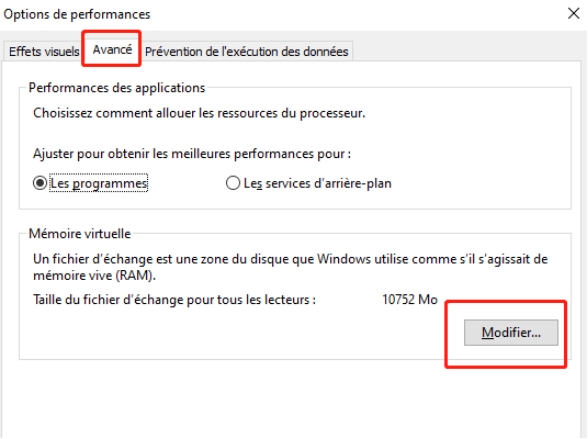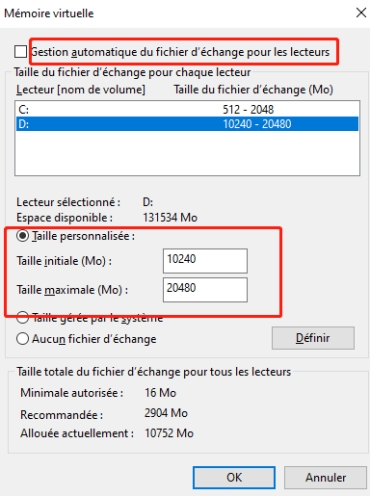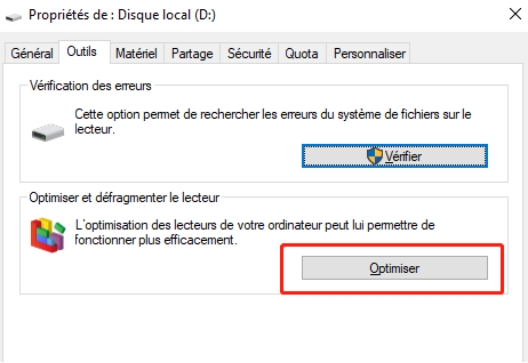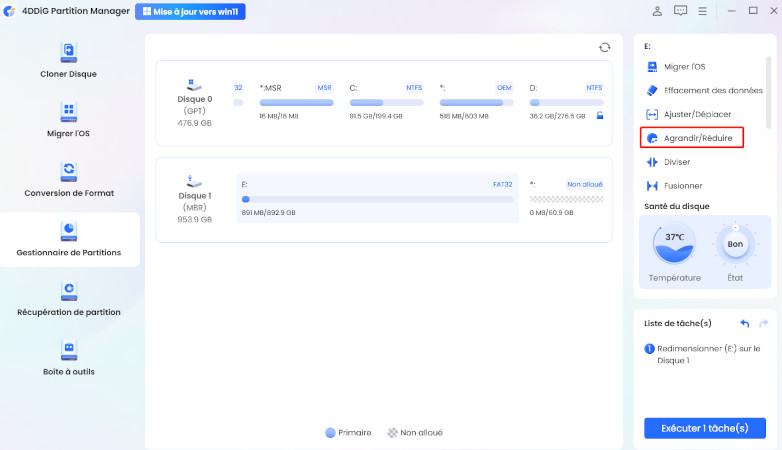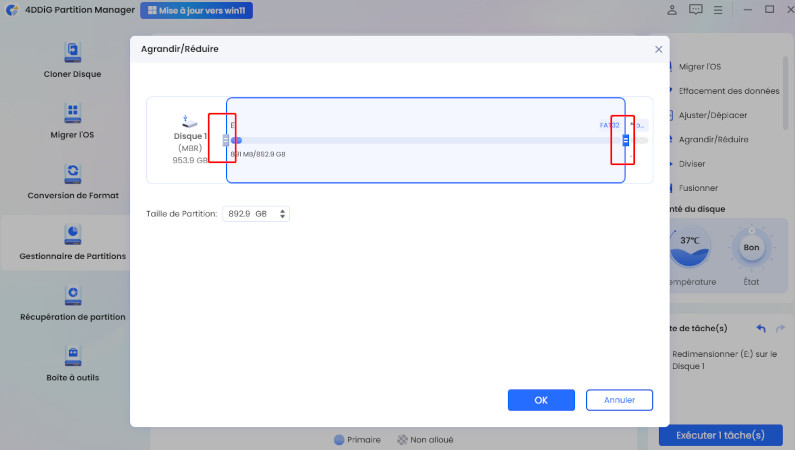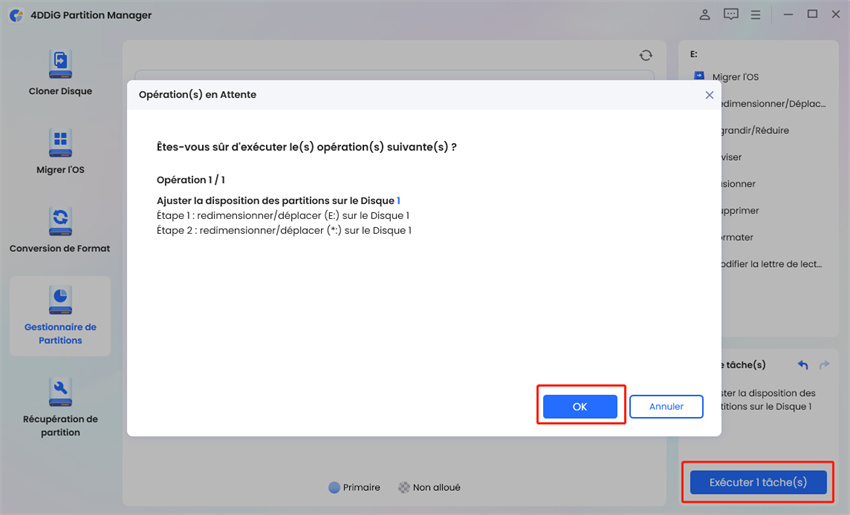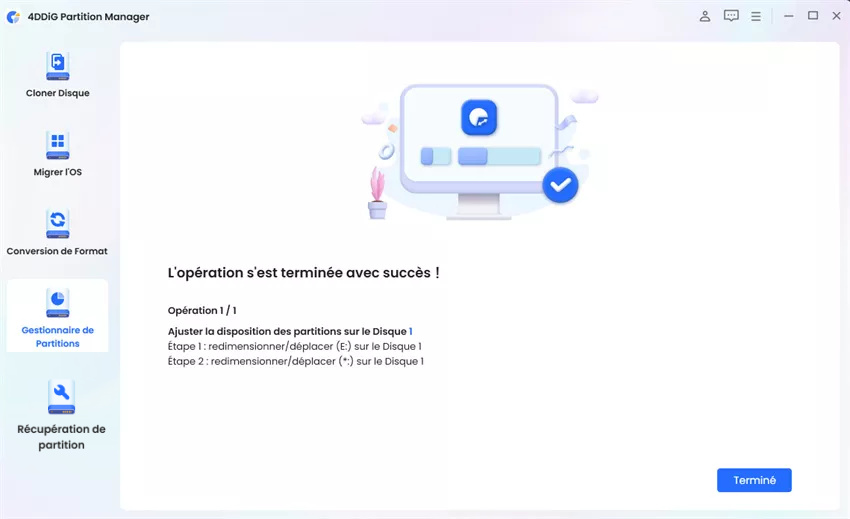Comment optimiser les SSD sous Windows 11 ?
Les SSD (Solid State Drives) ont révolutionné l'expérience informatique grâce à leur vitesse exceptionnelle comparée aux disques durs traditionnels. Cependant, sous Windows 11, de nombreux utilisateurs constatent que les performances de leur SSD ne sont pas optimales. Que vous veniez d'installer Windows 11 ou que vous ayez remarqué un ralentissement progressif, ce guide vous propose des solutions concrètes pour retrouver toute la puissance de votre SSD.
Nous explorerons d'abord les causes principales des ralentissements, puis les méthodes intégrées à Windows 11 pour optimiser votre SSD. Ensuite, nous vous présenterons des outils professionnels qui peuvent vous aider à aller plus loin. Suivez ce guide pour redonner un coup de jeune à votre système !
Partie 1. Pourquoi votre SSD est lent sous Windows 11 ?
Avant d’appliquer des solutions, il est utile de comprendre pourquoi votre SSD peut perdre en performance. Les causes les plus fréquentes se regroupent en trois catégories :
1. Problèmes liés au système:
Windows 11 utilise plus de ressources que ses prédécesseurs. Des effets visuels trop lourds, des mises à jour manquantes ou un espace disque insuffisant peuvent rapidement ralentir un SSD.
2. Limitations matérielles:
Un firmware obsolète, un mauvais alignement ou un SSD usé par le temps sont autant de facteurs qui affectent les vitesses de lecture et d’écriture.
3. Mauvaises habitudes d’utilisation:
Trop de programmes au démarrage, des fichiers temporaires non nettoyés ou une défragmentation inadaptée peuvent aussi nuire aux performances.
Identifier ces causes permet de mieux cibler les optimisations à venir.
Partie 2. Méthodes intégrées pour optimiser votre SSD sous Windows 11
Windows 11 propose plusieurs outils natifs pour améliorer les performances de votre SSD. Ces méthodes sont accessibles à tous et ne nécessitent aucun logiciel supplémentaire.
Méthode 1. Mise à jour du système et des pilotes
La première étape essentielle pour optimiser votre SSD sous Windows 11 est de s'assurer que votre système est à jour. Pour l'installer :
-
Appuyez sur les touches Windows + I pour ouvrir les Paramètres.
Accédez à "Windows Update" dans le panneau de gauche.
Cliquez sur "Rechercher des mises à jour".
-
Si la mise à jour est disponible, téléchargez-la et installez-la.
N'oubliez pas également de mettre à jour les pilotes de votre SSD. Visitez le site web du fabricant pour télécharger les dernières versions disponibles, qui incluent souvent des optimisations spécifiques pour Windows 11.
Méthode 2. Désactivation des programmes de démarrage inutiles
Trop de programmes qui se lancent au démarrage peuvent considérablement ralentir votre SSD sous Windows 11. Voici comment les gérer efficacement :
-
Appuyez sur Windows + x pour ouvrir le Gestionnaire des tâches.
-
Cliquez sur l'onglet "Démarrage".

Identifiez les programmes non essentiels.
-
Faites un clic droit sur ceux que vous souhaitez désactiver et sélectionnez "Désactiver".
Cette simple optimisation peut réduire significativement le temps de démarrage de Windows 11 et améliorer les performances générales de votre SSD.
Méthode 3. Configuration optimale de la mémoire virtuelle
La mémoire virtuelle, ou fichier d'échange, peut avoir un impact considérable sur les performances de votre SSD sous Windows 11. Pour l'optimiser :
-
Ouvrez les Paramètres système avancés (recherchez "paramètres système avancés" dans la barre de recherche).
-
Dans l'onglet "Avancé", cliquez sur "Paramètres" sous la section "Performances".

-
Allez à l'onglet "Avancé" et cliquez sur "Modifier" sous "Mémoire virtuelle".

-
Décochez "Gérer automatiquement le fichier d'échange pour tous les lecteurs".
-
Pour votre SSD, définissez une taille personnalisée (initiale et maximale) équivalente à 1,5 fois votre RAM physique.

Cette configuration permet d'équilibrer les performances tout en limitant l'usure excessive de votre SSD.
Méthode 4. Optimisation TRIM et maintenance du disque
La commande TRIM est essentielle pour maintenir les performances de votre SSD sous Windows 11. Pour vérifier si elle est activée :
Ouvrez l'Explorateur de fichiers.
-
Faites un clic droit sur votre SSD et sélectionnez "Propriétés".
-
Cliquez sur l'onglet "Outils", puis sur "Optimiser".

Vérifiez que la planification d'optimisation est activée.
Contrairement aux disques durs traditionnels, les SSD n'ont pas besoin d'être défragmentés. Windows 11 reconnaît automatiquement les SSD et remplace la défragmentation par la commande TRIM, qui nettoie les blocs de données inutilisés.
Comment Solutionner la vitesse d'écriture lente du SSD [Proven 12 Ways 2025]⚒️
Partie 3. 4DDiG Partition Manager : La solution complète pour optimiser votre SSD sous Windows 11
Même après avoir appliqué les optimisations natives de Windows 11, vous pourriez souhaiter aller plus loin pour maximiser les performances de votre SSD. C'est là qu'un outil comme 4DDiG Partition Manager devient particulièrement utile.
Présentation et avantages de 4DDiG Partition Manager:
- Gestion flexible des partitions : Redimensionnez, divisez, créez, supprimez et formatez des partitions sans perte de données pour optimiser l’espace disque selon vos besoins.
- Optimisation des performances du SSD : Étendez la partition système, effacez complètement un SSD ou convertissez MBR en GPT pour améliorer les performances et garantir la compatibilité avec les dernières versions de Windows.
- Clonage de disque et de partition : Clonez facilement un disque dur ou une partition vers un autre support sans aucune perte de données, idéal pour la mise à niveau de matériel.
- Migration du système d’exploitation : Transférez Windows vers un nouveau SSD sans réinstallation, tout en conservant tous vos fichiers, paramètres et programmes.
- Sécurité et simplicité d’utilisation : Interface intuitive avec des assistants pas à pas, options sécurisées pour éviter toute perte de données, et fonction de sauvegarde en un clic pour restaurer vos fichiers à tout moment.
Téléchargement sécurisé
L'une des fonctionnalités les plus utiles de 4DDiG Partition Manager est sa capacité à redimensionner et réorganiser les partitions de votre SSD sans formatage. Voici comment l'utiliser pour étendre votre partition système (C:) lorsqu'elle manque d'espace :
-
Téléchargez et ouvrez 4DDiG Partition Manager. Dans le menu de gauche, choisissez "Gestionnaire de partitions", puis cliquez sur la partition à étendre et sélectionnez l’option "Agrandir/Réduire" située à droite.

-
Faites glisser le bord droit de la partition vers la droite ou le bord gauche vers la gauche afin de modifier sa taille. Une fois les ajustements effectués, cliquez sur OK pour valider.

Note:
Veuillez noter que si la partition sur laquelle vous travaillez contient un système amorçable, cela peut affecter le démarrage du système.
-
Une fois l’opération ajoutée à la liste des tâches en attente, cliquez sur "Exécuter 1 tâche(s)" puis sur OK pour confirmer l’exécution.

-
Laissez le logiciel faire le travail. Cliquez sur Terminé lorsque la partition est étendue avec succès.

Cette optimisation simple peut considérablement améliorer les performances de votre SSD sous Windows 11, car un système d'exploitation a besoin d'espace libre suffisant pour fonctionner efficacement.
Si vous souhaitez passer à un SSD plus performant, 4DDiG Partition Manager facilite grandement cette transition. Sa fonction de migration du système d'exploitation permet de transférer Windows 11 vers un nouveau SSD sans réinstallation complète.
Partie 4. Optimisations spécifiques selon vos besoins
Passons maintenant à des optimisations plus ciblées. En fonction de votre utilisation, certains ajustements peuvent s'avérer particulièrement bénéfiques pour votre SSD sous Windows 11.
1. Optimisation pour les gamers
Les jeux modernes demandent beaucoup de ressources et peuvent bénéficier grandement d'un SSD bien optimisé sous Windows 11. Pour une expérience de jeu optimale :
- Installez vos jeux sur une partition dédiée, séparée du système d'exploitation.
- Utilisez 4DDiG Partition Manager pour créer une partition spécifique aux jeux.
- Désactivez les applications en arrière-plan lorsque vous jouez.
- Mettez régulièrement à jour les pilotes graphiques et du SSD.
Ces optimisations réduisent les temps de chargement et améliorent la fluidité des jeux sous Windows 11.
2. Optimisation pour les stations de travail professionnelles
Pour les professionnels travaillant avec de gros fichiers (montage vidéo, conception 3D, etc.), l'optimisation du SSD sous Windows 11 est cruciale :
- Organisez votre stockage avec 4DDiG Partition Manager : système sur une partition, fichiers de travail sur une autre.
- Configurez correctement les dossiers temporaires pour vos logiciels de création.
- Si possible, utilisez plusieurs SSD avec des rôles spécifiques (système, cache, projets).
- Planifiez des sauvegardes régulières pour éviter les pertes de données.
Cette organisation optimisée améliore considérablement les flux de travail professionnels sous Windows 11.
Comment sauvegarder ses fichiers personnels en ligne efficacement
Partie 5. FAQ sur l'optimisation SSD sous Windows 11
Pour conclure ce guide, voici les réponses aux questions les plus fréquentes sur l'optimisation des SSD sous Windows 11.
1. Mon SSD Windows 11 est soudainement devenu très lent, que faire ?
Si votre SSD ralentit brutalement sous Windows 11, voici la marche à suivre :
- Vérifiez l'espace disponible sur votre partition système (au moins 15-20% doivent rester libres).
- Exécutez l'outil "Vérifier les problèmes du disque" (clic droit sur le lecteur > Propriétés > Outils).
- Mettez à jour tous les pilotes et Windows lui-même.
- Utilisez 4DDiG Partition Manager pour analyser et optimiser vos partitions.
- Si le problème persiste, vérifiez l'état de santé de votre SSD avec l'utilitaire du fabricant.
2. Comment entretenir correctement mon SSD pour prolonger sa durée de vie ?
Pour maximiser la longévité de votre SSD sous Windows 11 :
- Maintenez toujours au moins 15-20% d'espace libre sur votre SSD.
- Nettoyez régulièrement les fichiers temporaires (tapez %temp% dans la barre de recherche et supprimez les fichiers).
- Utilisez 4DDiG Partition Manager pour surveiller l'utilisation de l'espace et réorganiser vos partitions si nécessaire.
- Évitez de remplir complètement votre SSD, car cela réduit ses performances et sa durée de vie.
3. Comment réduire les écritures inutiles sur mon SSD ?
Pour minimiser l'usure due aux écritures sur votre SSD sous Windows 11 :
- Désactivez l'indexation : clic droit sur le SSD > Propriétés > décochez "Autoriser l'indexation".
- Déplacez le dossier des fichiers temporaires vers un autre disque si possible.
- Ajustez les paramètres de mise en veille prolongée : Ouvrez l'invite de commande en tant qu'administrateur. Tapez "powercfg -h off" pour désactiver la mise en veille prolongée. Ou réduisez la taille du fichier hiberfil.sys avec "powercfg -h size 50".
Conclusion
L'optimisation de votre SSD sous Windows 11 est essentielle pour profiter pleinement des performances de votre ordinateur. En combinant les méthodes intégrées à Windows avec un outil spécialisé comme 4DDiG Partition Manager, vous pouvez considérablement améliorer la vitesse et la réactivité de votre système.
Les techniques présentées dans ce guide vous permettront non seulement d'optimiser les performances de votre SSD, mais aussi de prolonger sa durée de vie. N'hésitez pas à mettre en pratique ces conseils pour une expérience Windows 11 fluide et rapide.
Téléchargement sécurisé